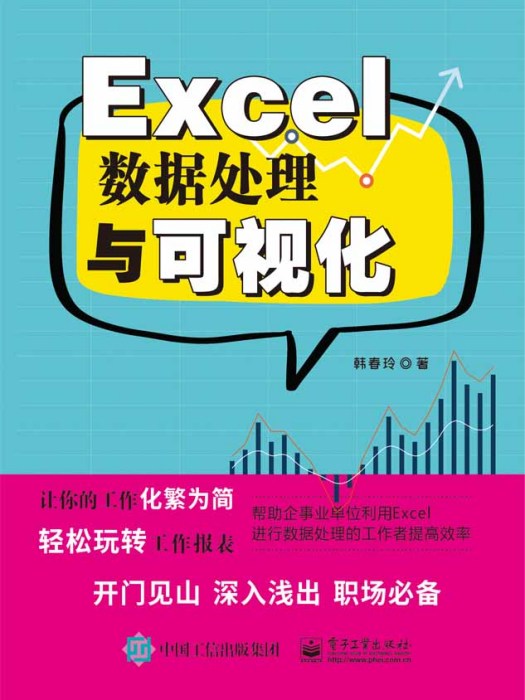內容簡介
本書是作者結合最流行的數據處理軟體—Excel 2016,集作者的教學、企事業單位培訓的經驗與“韓老師講 Office”
微信公眾平台數萬冬粉提出的實際問題編寫而成的。本書特別針對各行各業出現的數據處理問題,以真實數據分析為案例,以“提出問題 —解決問題”為主線,帶給讀者最直觀、最實用、最有效的數據處理技巧與方法,提升讀者數據處理技能,大大提高讀者的工作效率。本書共分為 4個部分,從數據採集與整理,到數據統計分析,再到數據可視化,並輔以常用函式與公式的使用詳解,基本涵蓋了 Excel使用中的數據輸入與規範、數據查找統計、數據條件輸出與分析等重要操作實用技能。本書可作為行業白領數據處理與分析的參考用書,也可作為高等院校和培訓機構等計算機相關專業的教材,還可作為廣大自學 Excel的用戶提高操作技能的自學用書。
目錄
第1部分 數據採集與整理
1.1 數據錄入與基本設定
1.1.1 使用特殊符號自定義單元格格式
1.1.2 設定數字以小數點對齊
1.1.3 單元格數據換行
1.1.4 設定不能隔行或隔列填寫數據
1.1.5 設定傾斜的列標籤
1.1.6 給單元格數據加滾動條顯示
1.1.7 凍結窗格,輕鬆查看行、列數據
1.1.8 輕鬆繪製單斜線、雙斜線表頭
1.1.9 如何讓數字以“萬”為計數單位來顯示
1.1.10 設定僅能修改部分單元格數據
1.1.11 隱藏工作表
1.2.1 批量合併單元格
1.2.2 批量拆分合併單元格
1.2.3 給合併單元格填充序號
1.2.4 合併單元格計算
1.2.5 合併單元格篩選
1.2.6 合併單元格數據查詢
1.3 數據規範
1.3.1 利用數據驗證(
數據有效性)規範數據輸入
1.3.2 設定只能輸入規範的日期
1.3.3 巧用數據驗證規範時間格式
1.3.4 數據輸入不規範,部分數據帶數量單位,此時怎么計算平均值
1.3.5 一鍵添加“能計算 ”的數量單位
1.3.6 使用多級聯動選單規範數據輸入
1.3.7 處理不能計算的“數值”
1.3.8 規範全形、半角數據
1.3.9 數字與文本分離的方法
1.3.10 LOOKUP+FIND函式組合規範標準名稱
1.3.11 給同一單元格的姓名和電話號碼中間加分隔設定號
1.4 行列設定
1.4.1 快速刪除空白行
1.4.2 插入行或刪除行後,都可自動填寫序號
1.4.3 數據轉置與跳過單元格複製
1.4.4 最快捷的一列轉多列方式
1.4.5 聚光燈效果(閱讀模式)改變當前行和列的顏色
1.4.6 將同部門員工姓名合併到同一單元格
1.4.7 將同一單元格的同部門員工姓名分行顯示
1.5 數據維度轉換
1.5.1 使用函式建立
1.5.2 不使用函式建立
1.5.3 連結到另一張表的4種方法
1.5.4 單擊訂單名稱,即可跳到訂單詳情工作表
1.6 數據格式轉換
1.6.1 數值取整的9種方法
1.6.2 數值的特殊捨入方式
1.6.4 怎么計算長短不一的文本算式結果
1.6.5 阿拉伯數字(小寫)轉為中文數字(大寫)來表示人民幣的金額
1.7 數據篩選
1.7.1 數據篩選基礎
1.7.2 高級篩選
1.7.3 篩選符合條件的兩種方法
1.7.4 不用公式的跨表查詢
1.7.5 CELL+SUMIF函式組合使隱藏列不參與匯總
1.7.6 序號經過篩選後仍然不亂
1.8 排序和排名
1.8.1 多個排序條件的排序
1.8.2 數據按行排序
1.8.3 數據按自定義序列排序
1.8.4 剔除0值排名次,升序、降序由你定
1.8.5 只給有銷量的產品添加序號
1.8.6 RANK.EQ函式引用合併區域,實現多列數據排名
1.8.8 SUMPRODUCT函式實現分組排名
1.8.9 利用公式自動生成字母序列
1.9 數據去重複
1.9.1 刪除重複項
1.9.2 計算報名人數
1.9.3 利用COUNT+MATCH函式組合統計兩列重複值
1.10 多個工作簿、工作表合併、匯總與拆分
1.10.1 利用數據查詢功能實現多個工作表合併
1.10.2 利用Power Query編輯器實現多個工作簿合併與刷新
1.10.3 多個工作表數據匯總
1.10.4 對於結構一致的多個工作表,合併計算是最好的匯總方法
1.10.5 多個工作表,不用合併,直接查詢
1.11 圖片處理
1.11.1 批量導入檔案名稱
1.11.2 工作表中批量插入照片
1.11.3 在批註中插入圖片
1.11.4 圖片放在資料夾里,Excel也能查看
1.11.5 一次為上千幅圖片重命名
第2部分 數據統計分析
2.1 數據查詢和匹配
2.1.1 查找得票最多的姓名
2.1.2 查找開獎號碼對應的數字
2.1.3 數值重複,如何提取前3名銷量
2.1.4 提取訂貨量對應的訂貨型號
2.1.5 去掉最後一個特殊符號及其以後的內容
2.1.6 兩列商品型號排序不一,對應數量如何相減
2.1.8 利用VLOOKUP+MATCH函式組合可以輕鬆查找數據
2.1.9 滿足條件的數據自動“跑”到其他工作表中
2.1.10 INDEX+MATCH函式組合套用—查找業績前幾名的員工姓名
2.1.11 INDEX+MATCH函式組合套用—提取行與列交叉單元格的數值
2.1.12 INDEX+MATCH函式組合套用—提取整行和整列數據
2.1.13 利用OFFSET函式在大量數據中查找指定數據
2.1.14 利用OFFSET函式在動態
單元格區域中查找指定數據
2.1.15 跨表查詢指定顧客的購買記錄
2.1.16 在大量信息中,快速查找哪些員工信息是不完整的
2.1.17 利用OFFSET函式提取銷量最大的整列信息
2.1.18 利用OFFSET函式提取銷量前3名的整列信息
2.1.19 提取銷量最大的月份
2.1.20 提取銷量前3名的月份
2.1.21 如何給相同姓名添加相同編號
2.1.22 INDEX+SMALL函式組合完成一對多查找
2.1.24 如何查找主單號對應的子單號,且主單號與子單號同行顯示
2.1.25 利用公式從地址中提取省級行政區
2.1.26 利用VLOOKUP+IF函式組合、VLOOKUP+CHOOSE函式組合實現逆向查詢
2.1.27 IF、VLOOKUP、LOOKUP、CHOOSE、INDEX函式都可完成等級評定
2.1.28 利用VLOOKUP函式查詢同部門多個員工信息
2.1.29 利用VLOOKUP函式查詢一種產品多次的進貨量
2.1.30 多條件查詢的函式
2.2 數據統計
2.2.1 根據等級計算總成績
2.2.2 依據評分標準,折算男女同學的體育分數
2.2.3 統計除請假外參與考核的部門人數
2.2.4 根據規定好的占比劃分成績等級
2.2.5 利用公式填寫金額收據
2.2.6 正值、負值分別求和,盈虧情況一目了然
2.2.7 算算每戶有幾口人
2.2.8 依據收費標準,計算不同地區、不同重量的快遞費用
2.2.9 多人分組完成多個項目,統計每個人參與了哪些項目
2.2.10 同一單元格中有多個姓名,統計總人數
2.2.11 員工姓名和業績在同一單元格中,統計業績最大值
2.2.13 排除重複項統計每月缺勤人數
2.2.14 巧用動態區域統計累計情況
2.2.15 根據銷售額分段提成標準計算累進提成
2.2.16 統計代碼含有指定數字的商品銷售總量
2.2.17 利用LEN+SUBSTITUTE函式組合計算員工參與項目數
2.2.18 按不同字型或背景顏色統計數值
2.3 日期、時間範圍統計
2.3.1 製作按年、月自動變化的考勤表表頭
2.3.2 設定考勤表周六、周日列自動變色,且自動統計工作日與非工作日加班時長
2.3.3 製作日期豎排的考勤表表頭
2.3.4 日期與時間分離的3種方法
2.3.5 利用SUM +OFFSET函式組合查詢產品指定月的銷量合計
2.3.6 利用LOOKUP +DATEDIF函式組合計算賬齡
2.3.7 根據出生日期製作員工生日提醒
2.3.8 2018年是平年還是閏年
2.3.9 判斷會員是否可以升級到VIP
2.3.10 利用公式計算早班、中班、夜班工作時長
2.3.11 計算加班時長與補助工資
2.3.12 SUMIFS函式按月統計產品銷量
2.3.13 計算指定年與月的銷售總額
2.3.14 根據入職時間計算帶薪年假天數
2.4.1 數據透視表的8個典型套用
2.4.2 巧用數據透視表批量合併單元格
2.4.3 利用OFFSET函式定義名稱,實現數據透視表的動態更新
2.4.4 利用數據透視表對數據進行分段統計
2.4.5 巧用數據透視錶快速拆分工作表
2.5 數據專業分析
2.5.1 新個稅計算的3個公式
2.5.2 如何分析共享腳踏車各站點的借車與還車尖峰時段
2.5.3 中了五千萬大獎,Excel來幫忙規化
2.5.4 根據身份證號碼統計易出現的錯誤
2.5.5 利用INDEX+RANDBETWEEN函式組合和
RAND函式實現隨機分組
第3部分 數據可視化
3.1 條件展現
3.1.1 靈活使用公式,設定條件格式
3.1.2 自定義奇、偶行顏色
3.1.3 數據增減,顏色始終追隨匯總行
3.1.4 自動填充單元格顏色,提示身份證號碼位數出錯
3.1.5 完全相同的行填充相同顏色
3.1.6 突出顯示兩個工作表中完全相同的行
3.1.7 設定繳費的行為綠色
3.1.8 高亮顯示需要查看的商品
3.1.9 用不同顏色突出顯示前3名的數據
3.1.10 根據貨號設定間隔色
3.1.11 在所有員工的工資表中,僅能查看本人信息
3.1.12 商品到期的文字提醒不醒目,可加個圖示
3.1.13 實現智慧型添加單元格框線
3.1.14 突出顯示多次考核業績不合格的員工姓名
3.1.15 標記兩組中不同的數據
3.1.16 計算契約到期天數,並設定“交通三色燈”提醒
3.2 典型圖表及套用
3.2.1 產品銷量對比圖:6個月用6行顯示
3.2.2 數量對比圖,加一條線突顯效果
3.2.3 甘特圖—項目進度清晰可見
3.2.4 旭日圖—體現數據層次及占比的最好圖表
3.2.5 帶數值或極值的圖表
3.2.6 利用模板快速製作N個數據分析圖表
3.2.7 如何製作表達數據簡潔醒目的迷你圖
3.2.8 如何做出雙縱坐標軸圖表
3.2.9 圖表更新的3個方法
3.2.10 圖表的翻轉
3.3 動態圖表
3.3.1 快速製作動態圖表
3.3.2 製作帶控制項的動態圖表
3.3.3 製作“雙列”數據動態圖表
3.3.4 製作帶滾動條的動態圖表
3.3.5 雙控制項柱形圖的製作
3.3.6 雙控制項動態複合餅圖的製作
3.3.7 製作突出顯示某系列數據的動態圖表
3.4 列印輸出
3.4.1 多頁列印,並設定每頁都有標題
3.4.2 設定按類別分頁列印
3.4.3 設定工作表的完整列印
3.4.4 設定列印工作表時添加水印
第4部分 函式與公式
4.1 公式綜述
4.1.1 必須知道的公式基礎知識
4.1.2 公式中常出現的錯誤代碼及修正方法
4.1.3 使用“追蹤錯誤”對公式進行檢查
4.1.4 將公式保護起來
4.1.5 數組公式—基礎知識
4.1.6 數組公式—套用初步
4.1.7 數組公式—典型套用
4.2 統計函式
4.2.1 利用MODE.MULT函式統計出現最多的數字(一)
4.2.2 利用MODE.MULT函式統計出現最多的數字(二)
4.2.4 5個常用的“IFS”結尾的多條件統計函式
4.2.5 利用SUM+COUNTIF函式組合統計不重複值的個數
4.2.6 利用FREQUENCY函式分段計數
4.3 文本函式
4.3.1 MID+FIND函式組合提取括弧內數據
4.3.2 TEXT—超級好用的文本函式
4.3.3 &—文本連線符的使用
4.3.4 CONCATENATE文本連線函式
4.3.5 CONCAT文本連線函式
4.3.6 TEXTJOIN文本連線函式
4.3.7 CLEAN函式清除非列印字元
4.3.8 SUBSTITUTE文本替換函式的使用
4.3.9 REPLACE函式—隱藏身份證號碼的部分數字
4.4 時間與日期函式
4.4.1 根據身份證號碼計算退休日期
4.4.2 根據續費月數計算到期日
4.4.6 利用NETWORKDAYS.INTL函式計算工作日
4.5 數學函式
4.5.2 SUMIF函式套用—非空值條件、排除錯誤值、日期區間求和
4.5.3 SUMIF函式套用—隔列求和、查找與引用
4.5.4 SUMIFS函式多欄位、多條件求和
4.5.6 SUMPRODUCT函式的注意事項
4.5.8 AGGREGATE函式—忽略錯誤值計算的萬能函式
4.5.9 ROUND函式對數據四捨五入
4.6 查找與引用函式
4.6.1 VLOOKUP函式套用之基礎—基本查找
4.6.2 VLOOKUP函式套用之小成—多行多列查找
4.6.3 VLOOKUP函式套用之提升—區間查找、等級評定、模糊查找
4.6.4 VLOOKUP函式套用之進階—多條件查找、逆向查找
4.6.5 VLOOKUP函式套用之高級篇—一對多查找
4.6.8 LOOKUP函式典型套用—根據抽樣標準計算抽樣數量
4.6.9 LOOKUP函式典型套用—合併單元格的拆分與查找
4.6.12 查找“行列交叉單元格”數據的4個函式
4.6.13 OFFSET偏移函式套用
4.6.16 空格—交叉運算符
4.7 信息與邏輯函式
4.7.1 IF函式—最常用的邏輯函式
4.7.2 IF、OR、AND等邏輯函式的使用—以閏年為例
附錄A Excel與Word“雙劍合璧”,提取無規律分布的字母、漢字、數
附錄B 組合鍵大全,目 錄
第1部分 數據採集與整理
1.1 數據錄入與基本設定
1.1.1 使用特殊符號自定義單元格格式
1.1.2 設定數字以小數點對齊
1.1.3 單元格數據換行
1.1.4 設定不能隔行或隔列填寫數據
1.1.5 設定傾斜的列標籤
1.1.6 給單元格數據加滾動條顯示
1.1.7 凍結窗格,輕鬆查看行、列數據
1.1.8 輕鬆繪製單斜線、雙斜線表頭
1.1.9 如何讓數字以“萬”為計數單位來顯示
1.1.10 設定僅能修改部分單元格數據
1.1.11 隱藏工作表
1.2.1 批量合併單元格
1.2.2 批量拆分合併單元格
1.2.3 給合併單元格填充序號
1.2.4 合併單元格計算
1.2.5 合併單元格篩選
1.2.6 合併單元格數據查詢
1.3 數據規範
1.3.1 利用數據驗證(
數據有效性)規範數據輸入
1.3.2 設定只能輸入規範的日期
1.3.3 巧用數據驗證規範時間格式
1.3.4 數據輸入不規範,部分數據帶數量單位,此時怎么計算平均值
1.3.5 一鍵添加“能計算 ”的數量單位
1.3.6 使用多級聯動選單規範數據輸入
1.3.7 處理不能計算的“數值”
1.3.8 規範全形、半角數據
1.3.9 數字與文本分離的方法
1.3.10 LOOKUP+FIND函式組合規範標準名稱
1.3.11 給同一單元格的姓名和電話號碼中間加分隔設定號
1.4 行列設定
1.4.1 快速刪除空白行
1.4.2 插入行或刪除行後,都可自動填寫序號
1.4.3 數據轉置與跳過單元格複製
1.4.4 最快捷的一列轉多列方式
1.4.5 聚光燈效果(閱讀模式)改變當前行和列的顏色
1.4.6 將同部門員工姓名合併到同一單元格
1.4.7 將同一單元格的同部門員工姓名分行顯示
1.5 數據維度轉換
1.5.1 使用函式建立
1.5.2 不使用函式建立
1.5.3 連結到另一張表的4種方法
1.5.4 單擊訂單名稱,即可跳到訂單詳情工作表
1.6 數據格式轉換
1.6.1 數值取整的9種方法
1.6.2 數值的特殊捨入方式
1.6.4 怎么計算長短不一的文本算式結果
1.6.5 阿拉伯數字(小寫)轉為中文數字(大寫)來表示人民幣的金額
1.7 數據篩選
1.7.1 數據篩選基礎
1.7.2 高級篩選
1.7.3 篩選符合條件的兩種方法
1.7.4 不用公式的跨表查詢
1.7.5 CELL+SUMIF函式組合使隱藏列不參與匯總
1.7.6 序號經過篩選後仍然不亂
1.8 排序和排名
1.8.1 多個排序條件的排序
1.8.2 數據按行排序
1.8.3 數據按自定義序列排序
1.8.4 剔除0值排名次,升序、降序由你定
1.8.5 只給有銷量的產品添加序號
1.8.6 RANK.EQ函式引用合併區域,實現多列數據排名
1.8.7 SUMPRODUCT函式實現中式排名
1.8.8 SUMPRODUCT函式實現分組排名
1.8.9 利用公式自動生成字母序列
1.8.10 數據透視表實現排名
1.9 數據去重複
1.9.1 刪除重複項
1.9.2 計算報名人數
1.9.3 利用COUNT+MATCH函式組合統計兩列重複值
1.10 多個工作簿、工作表合併、匯總與拆分
1.10.1 利用數據查詢功能實現多個工作表合併
1.10.2 利用Power Query編輯器實現多個工作簿合併與刷新
1.10.3 多個工作表數據匯總
1.10.4 對於結構一致的多個工作表,合併計算是最好的匯總方法
1.10.5 多個工作表,不用合併,直接查詢
1.11 圖片處理
1.11.1 批量導入檔案名稱
1.11.2 工作表中批量插入照片
1.11.3 在批註中插入圖片
1.11.4 圖片放在資料夾里,Excel也能查看
1.11.5 一次為上千幅圖片重命名
第2部分 數據統計分析
2.1 數據查詢和匹配
2.1.1 查找得票最多的姓名
2.1.2 查找開獎號碼對應的數字
2.1.3 數值重複,如何提取前3名銷量
2.1.4 提取訂貨量對應的訂貨型號
2.1.5 去掉最後一個特殊符號及其以後的內容
2.1.6 兩列商品型號排序不一,對應數量如何相減
2.1.7 利用VLOOKUP函式實現多表數據合併查詢
2.1.8 利用VLOOKUP+MATCH函式組合可以輕鬆查找數據
2.1.9 滿足條件的數據自動“跑”到其他工作表中
2.1.10 INDEX+MATCH函式組合套用—查找業績前幾名的員工姓名
2.1.11 INDEX+MATCH函式組合套用—提取行與列交叉單元格的數值
2.1.12 INDEX+MATCH函式組合套用—提取整行和整列數據
2.1.13 利用OFFSET函式在大量數據中查找指定數據
2.1.14 利用OFFSET函式在動態
單元格區域中查找指定數據
2.1.15 跨表查詢指定顧客的購買記錄
2.1.16 在大量信息中,快速查找哪些員工信息是不完整的
2.1.17 利用OFFSET函式提取銷量最大的整列信息
2.1.18 利用OFFSET函式提取銷量前3名的整列信息
2.1.19 提取銷量最大的月份
2.1.20 提取銷量前3名的月份
2.1.21 如何給相同姓名添加相同編號
2.1.22 INDEX+SMALL函式組合完成一對多查找
2.1.24 如何查找主單號對應的子單號,且主單號與子單號同行顯示
2.1.25 利用公式從地址中提取省級行政區
2.1.26 利用VLOOKUP+IF函式組合、VLOOKUP+CHOOSE函式組合實現逆向查詢
2.1.27 IF、VLOOKUP、LOOKUP、CHOOSE、INDEX函式都可完成等級評定
2.1.28 利用VLOOKUP函式查詢同部門多個員工信息
2.1.29 利用VLOOKUP函式查詢一種產品多次的進貨量
2.1.30 多條件查詢的函式
2.2 數據統計
2.2.1 根據等級計算總成績
2.2.2 依據評分標準,折算男女同學的體育分數
2.2.3 統計除請假外參與考核的部門人數
2.2.4 根據規定好的占比劃分成績等級
2.2.5 利用公式填寫金額收據
2.2.6 正值、負值分別求和,盈虧情況一目了然
2.2.7 算算每戶有幾口人
2.2.8 依據收費標準,計算不同地區、不同重量的快遞費用
2.2.9 多人分組完成多個項目,統計每個人參與了哪些項目
2.2.10 同一單元格中有多個姓名,統計總人數
2.2.11 員工姓名和業績在同一單元格中,統計業績最大值
2.2.13 排除重複項統計每月缺勤人數
2.2.14 巧用動態區域統計累計情況
2.2.15 根據銷售額分段提成標準計算累進提成
2.2.16 統計代碼含有指定數字的商品銷售總量
2.2.17 利用LEN+SUBSTITUTE函式組合計算員工參與項目數
2.2.18 按不同字型或背景顏色統計數值
2.3 日期、時間範圍統計
2.3.1 製作按年、月自動變化的考勤表表頭
2.3.2 設定考勤表周六、周日列自動變色,且自動統計工作日與非工作日加班時長
2.3.3 製作日期豎排的考勤表表頭
2.3.4 日期與時間分離的3種方法
2.3.5 利用SUM +OFFSET函式組合查詢產品指定月的銷量合計
2.3.6 利用LOOKUP +DATEDIF函式組合計算賬齡
2.3.7 根據出生日期製作員工生日提醒
2.3.8 2018年是平年還是閏年
2.3.9 判斷會員是否可以升級到VIP
2.3.10 利用公式計算早班、中班、夜班工作時長
2.3.11 計算加班時長與補助工資
2.3.12 SUMIFS函式按月統計產品銷量
2.3.13 計算指定年與月的銷售總額
2.3.14 根據入職時間計算帶薪年假天數
2.4 數據透視表
2.4.1 數據透視表的8個典型套用
2.4.2 巧用數據透視表批量合併單元格
2.4.3 利用OFFSET函式定義名稱,實現數據透視表的動態更新
2.4.4 利用數據透視表對數據進行分段統計
2.4.5 巧用數據透視錶快速拆分工作表
2.5 數據專業分析
2.5.1 新個稅計算的3個公式
2.5.2 如何分析共享腳踏車各站點的借車與還車尖峰時段
2.5.3 中了五千萬大獎,Excel來幫忙規化
2.5.4 根據身份證號碼統計易出現的錯誤
2.5.5 利用INDEX+RANDBETWEEN函式組合和
RAND函式實現隨機分組
第3部分 數據可視化
3.1 條件展現
3.1.1 靈活使用公式,設定條件格式
3.1.2 自定義奇、偶行顏色
3.1.3 數據增減,顏色始終追隨匯總行
3.1.4 自動填充單元格顏色,提示身份證號碼位數出錯
3.1.5 完全相同的行填充相同顏色
3.1.6 突出顯示兩個工作表中完全相同的行
3.1.7 設定繳費的行為綠色
3.1.8 高亮顯示需要查看的商品
3.1.9 用不同顏色突出顯示前3名的數據
3.1.10 根據貨號設定間隔色
3.1.11 在所有員工的工資表中,僅能查看本人信息
3.1.12 商品到期的文字提醒不醒目,可加個圖示
3.1.13 實現智慧型添加單元格框線
3.1.14 突出顯示多次考核業績不合格的員工姓名
3.1.15 標記兩組中不同的數據
3.1.16 計算契約到期天數,並設定“交通三色燈”提醒
3.2 典型圖表及套用
3.2.1 產品銷量對比圖:6個月用6行顯示
3.2.2 數量對比圖,加一條線突顯效果
3.2.3 甘特圖—項目進度清晰可見
3.2.4 旭日圖—體現數據層次及占比的最好圖表
3.2.5 帶數值或極值的圖表
3.2.6 利用模板快速製作N個數據分析圖表
3.2.7 如何製作表達數據簡潔醒目的迷你圖
3.2.8 如何做出雙縱坐標軸圖表
3.2.9 圖表更新的3個方法
3.2.10 圖表的翻轉
3.3 動態圖表
3.3.1 快速製作動態圖表
3.3.2 製作帶控制項的動態圖表
3.3.3 製作“雙列”數據動態圖表
3.3.4 製作帶滾動條的動態圖表
3.3.5 雙控制項柱形圖的製作
3.3.6 雙控制項動態複合餅圖的製作
3.3.7 製作突出顯示某系列數據的動態圖表
3.4 列印輸出
3.4.1 多頁列印,並設定每頁都有標題
3.4.2 設定按類別分頁列印
3.4.3 設定工作表的完整列印
3.4.4 設定列印工作表時添加水印
第4部分 函式與公式
4.1 公式綜述
4.1.1 必須知道的公式基礎知識
4.1.2 公式中常出現的錯誤代碼及修正方法
4.1.3 使用“追蹤錯誤”對公式進行檢查
4.1.4 將公式保護起來
4.1.5 數組公式—基礎知識
4.1.6 數組公式—套用初步
4.1.7 數組公式—典型套用
4.2 統計函式
4.2.1 利用MODE.MULT函式統計出現最多的數字(一)
4.2.2 利用MODE.MULT函式統計出現最多的數字(二)
4.2.4 5個常用的“IFS”結尾的多條件統計函式
4.2.5 利用SUM+COUNTIF函式組合統計不重複值的個數
4.2.6 利用FREQUENCY函式分段計數
4.3 文本函式
4.3.1 MID+FIND函式組合提取括弧內數據
4.3.2 TEXT—超級好用的文本函式
4.3.3 &—文本連線符的使用
4.3.4 CONCATENATE文本連線函式
4.3.5 CONCAT文本連線函式
4.3.6 TEXTJOIN文本連線函式
4.3.7 CLEAN函式清除非列印字元
4.3.8 SUBSTITUTE文本替換函式的使用
4.3.9 REPLACE函式—隱藏身份證號碼的部分數字
4.4 時間與日期函式
4.4.1 根據身份證號碼計算退休日期
4.4.2 根據續費月數計算到期日
4.4.6 利用NETWORKDAYS.INTL函式計算工作日
4.5 數學函式
4.5.2 SUMIF函式套用—非空值條件、排除錯誤值、日期區間求和
4.5.3 SUMIF函式套用—隔列求和、查找與引用
4.5.4 SUMIFS函式多欄位、多條件求和
4.5.5 SUMPRODUCT函式用法解析
4.5.6 SUMPRODUCT函式的注意事項
4.5.8 AGGREGATE函式—忽略錯誤值計算的萬能函式
4.5.9 ROUND函式對數據四捨五入
4.6 查找與引用函式
4.6.1 VLOOKUP函式套用之基礎—基本查找
4.6.2 VLOOKUP函式套用之小成—多行多列查找
4.6.3 VLOOKUP函式套用之提升—區間查找、等級評定、模糊查找
4.6.4 VLOOKUP函式套用之進階—多條件查找、逆向查找
4.6.5 VLOOKUP函式套用之高級篇—一對多查找
4.6.8 LOOKUP函式典型套用—根據抽樣標準計算抽樣數量
4.6.9 LOOKUP函式典型套用—合併單元格的拆分與查找
4.6.12 查找“行列交叉單元格”數據的4個函式
4.6.13 OFFSET偏移函式套用
4.6.16 空格—交叉運算符
4.7 信息與邏輯函式
4.7.1 IF函式—最常用的邏輯函式
4.7.2 IF、OR、AND等邏輯函式的使用—以閏年為例
附錄A Excel與Word“雙劍合璧”,提取無規律分布的字母、漢字、數
附錄B 組合鍵大全